效果图:
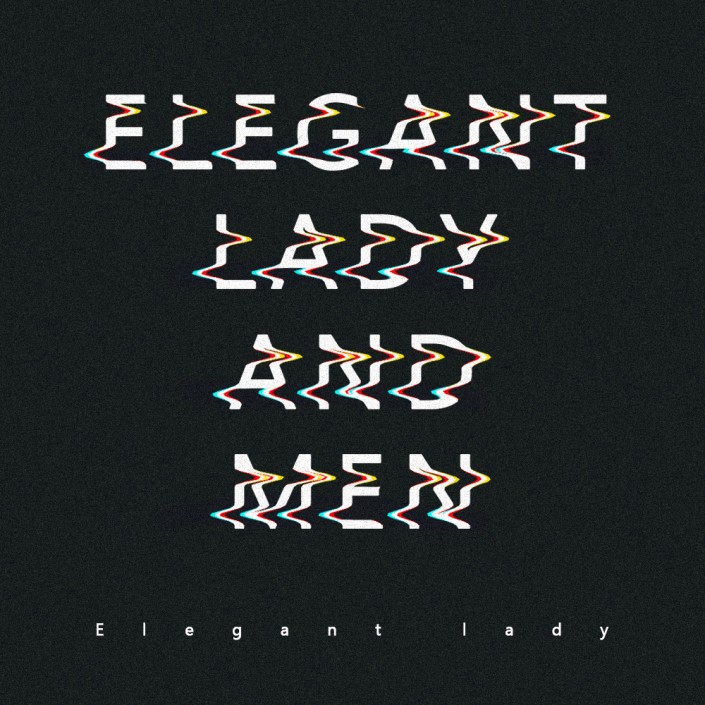
1、首先新建一个1000*1000像素的文档。
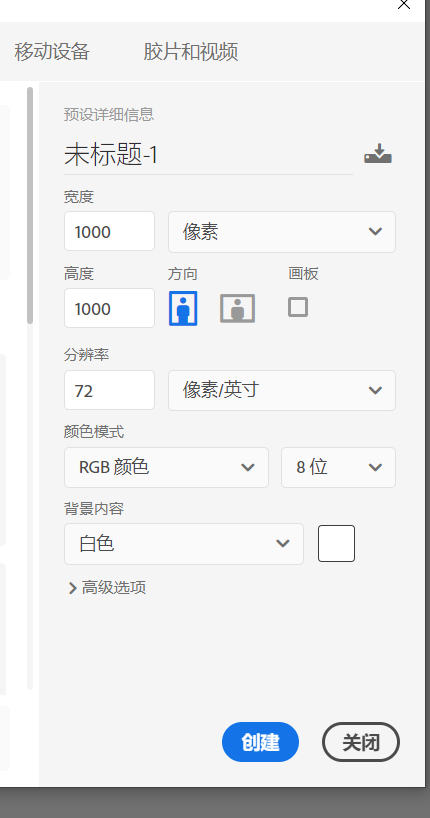
2、填充背景颜色(#141414),输入想要的文字,调整一下字母之间的间距。
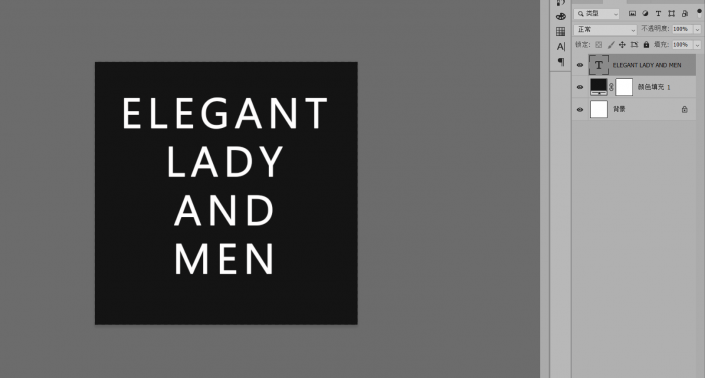
3、将文字图层转换为智能对象,Ctrl+I反相。
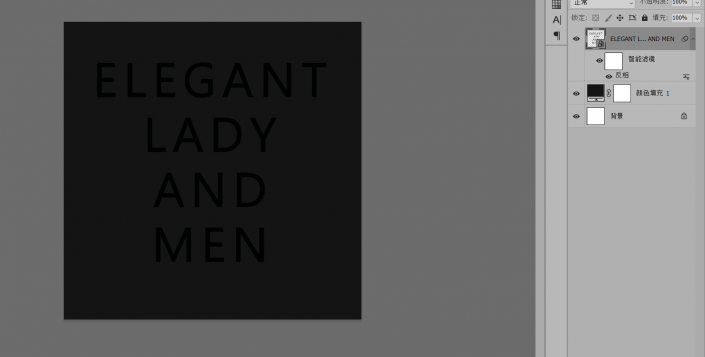
4、调整液化工具中的画笔大小以及压力,具体以文字为准。
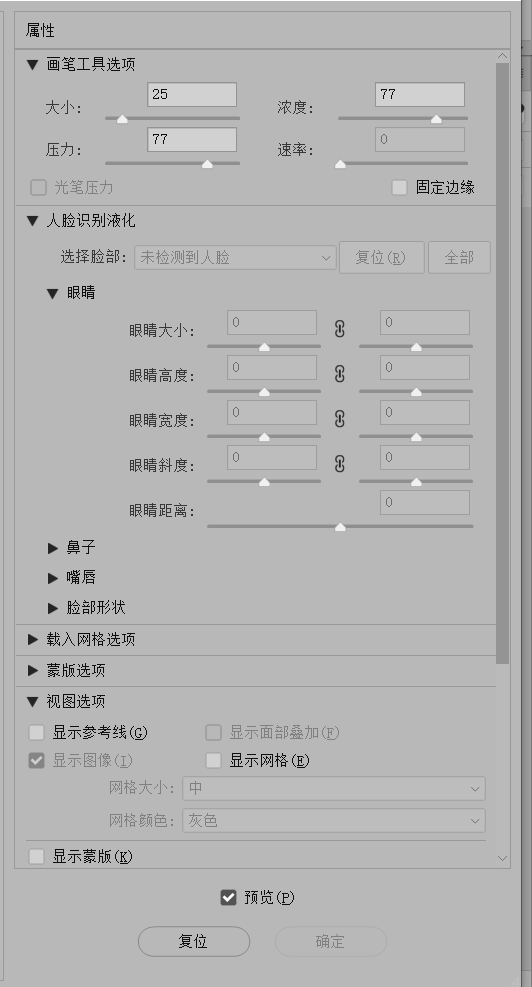
5、用画笔工具画出。
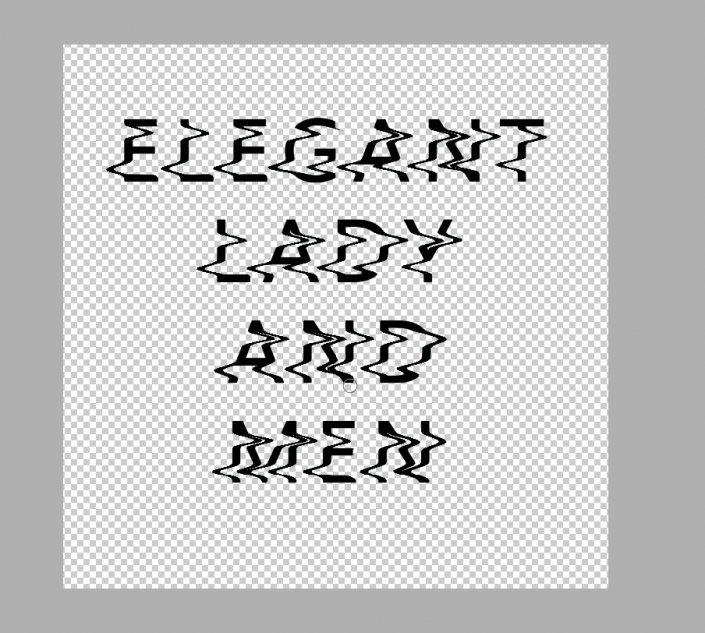
6、完成液化后回到图层上,将文字图层复制一份,然后进入复制图层的液化效果中,选择画笔重建选项中的重建,更改80。
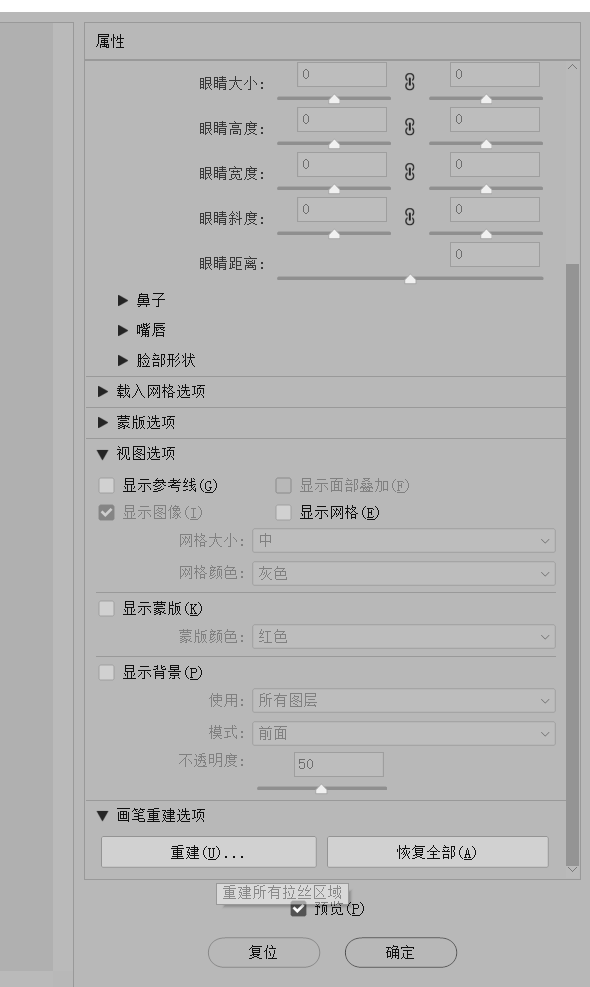
7、打开原文字图层的图层样式,关掉通道选项的G和B。
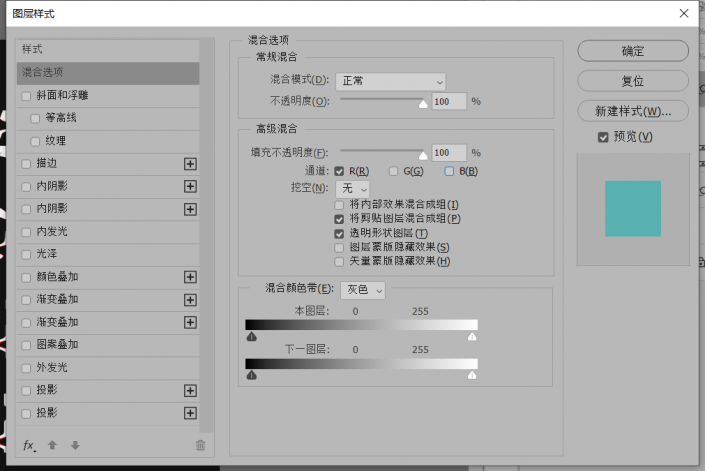
8、打开复制图层的图层样式,关掉通道中的R。
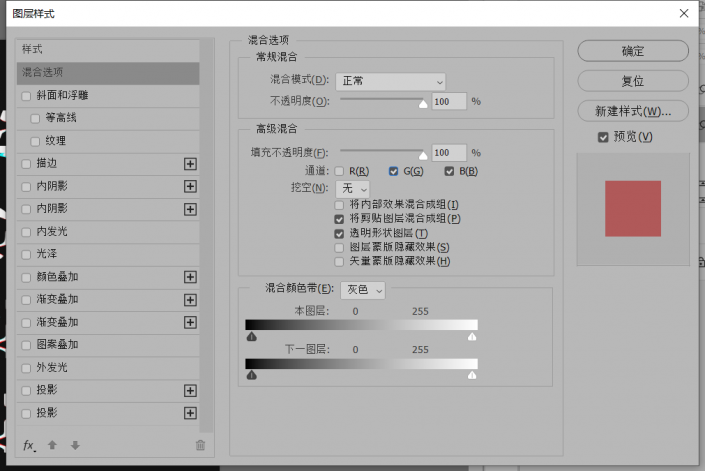
9、打开色相/饱和度,点击小手,吸取蓝色。
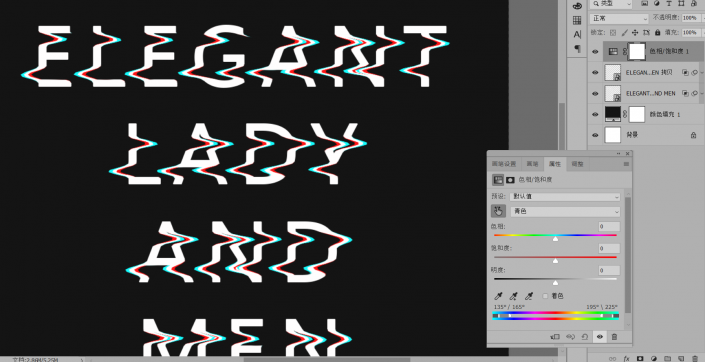
10、更改色相。
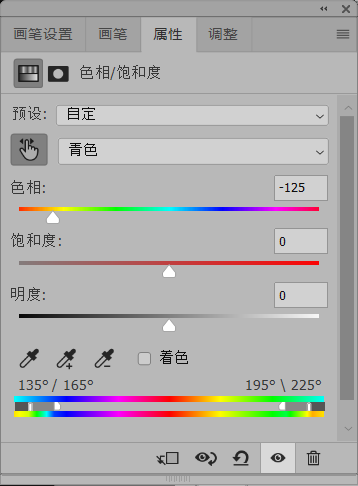
11、用画笔工具在蒙版里擦去想改变的颜色的地方。
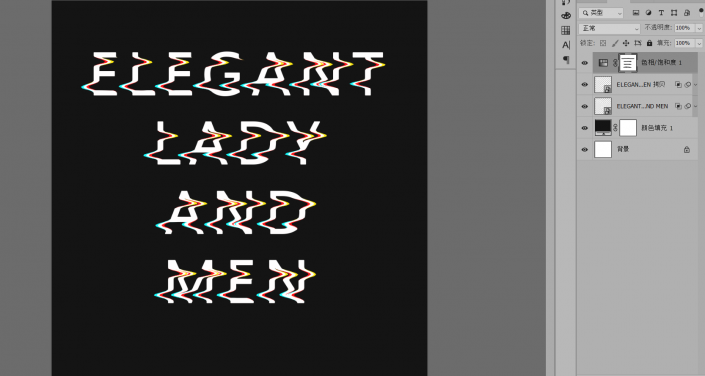
12、合并两个文字图层。
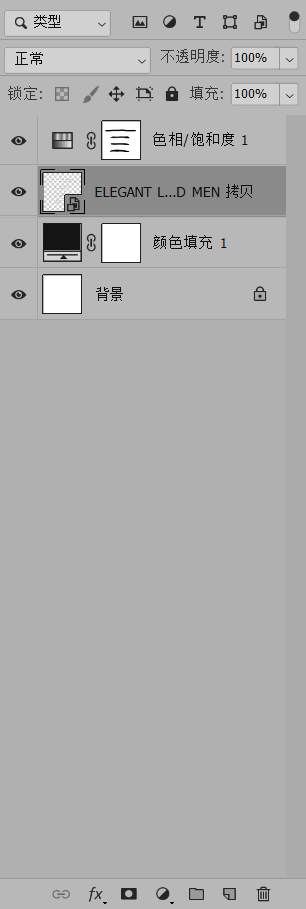
13、添加噪点。
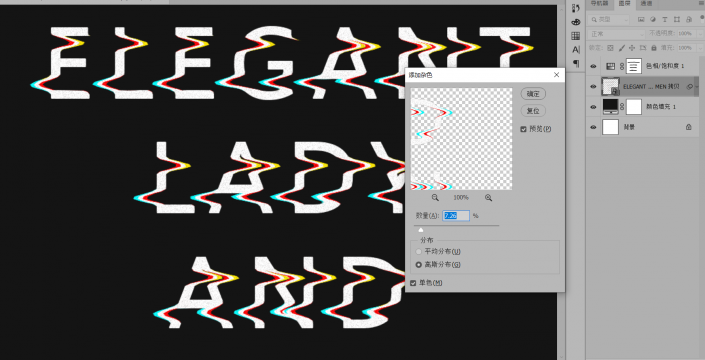
14、将颜色填充的图层转换为智能对象,添加噪点。
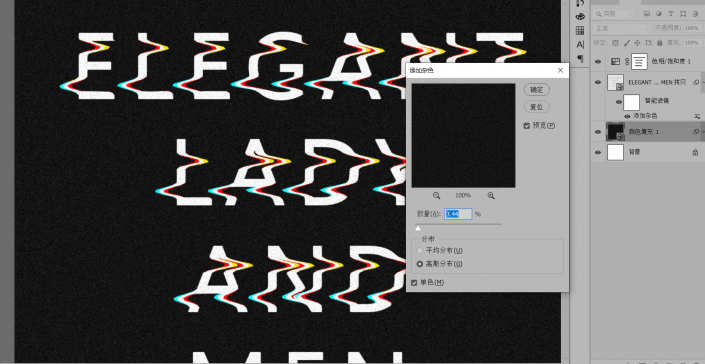
15、选择颜色查找,让图片看上去有点点泛黄的质感,最后输入一排文字。
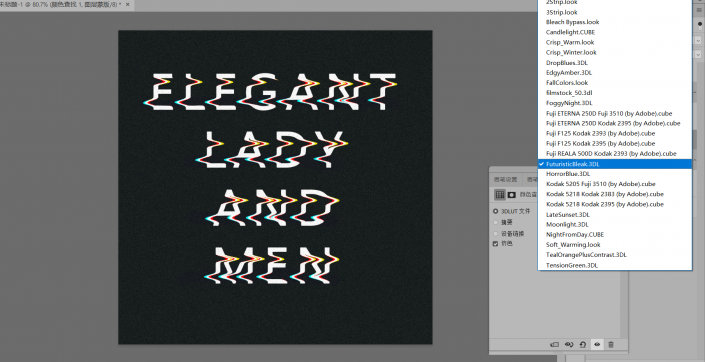
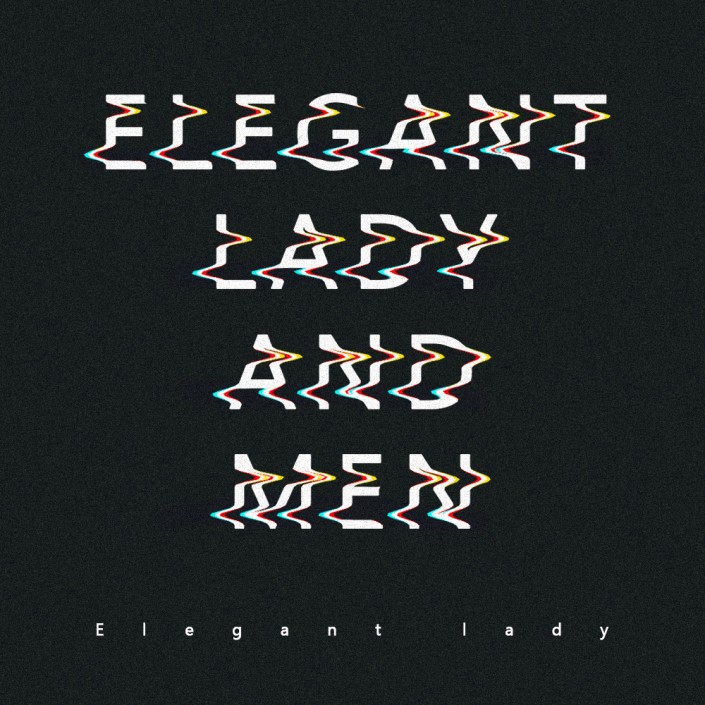










全部回复
